«ВКонтакте» разрешила всем пользователям скачивать собственные данные — РБК
С мая такая возможность была у жителей стран ЕС, теперь запросить архив с информацией, которую хранит соцсеть, могут все
Фото: Алексей Смышляев / Интерпресс / ТАСС
Социальная сеть «ВКонтакте» 19 ноября разрешила пользователям выкачивать хранящиеся в соцсети данные о себе, говорится в поступившем в РБК сообщении компании. Пока эта функция работает в тестовом режиме. Все выгружаемые данные шифруются по стандарту OpenPGP.
Во «ВКонтакте» отметили, что до сих пор «не всегда и не все» пользовательские данные показывались «в явном виде» в интерфейсе социальной сети.
Теперь же, выгрузив архив, пользователь сможет понять, какую информацию о нем хранит социальная сеть, следует из пояснений.
adv.rbc.ru
«Для большего комфорта мы поделили информацию на разные категории. Например, легко можно найти список фотографий, которым Вы поставили отметку «Нравится», историю денежных переводов или круг Ваших интересов, которые учитываются при таргетинге рекламных объявлений», — говорится в появившемся в соцсети разъяснении.
adv.rbc.ru
В архиве соцсети, говорится там, находятся данные о профиле (включая перечень друзей и подписчиков, копии личных сообщений и постов на стене, «лайки», данные о добавленных фотографиях, музыке, документах и т.д.), о платежах в соцсети, о таргетинге рекламы (включая интересы пользователя и часто посещаемые им места), факты обращений в техподдержку соцсети.
Корреспондент РБК запросил у «ВКонтакте» свои данные. Верифицировать запрос можно через мобильное приложение или СМС. «Примерное время ожидания: 2 часа», — предупредила соцсеть.
«ВКонтакте» сообщила, что корреспонденту РБК будет направлено уведомление, когда архив с данными будет готов к скачиванию.
Через 30–40 минут компания прислала ссылку на архив весом примерно 4,52 Мб. В архиве — копия всех данных, занесенных в профиль, вне зависимости от настроек приватности (место работы и учебы, контактные номера телефонов и адреса электронной почты), геолокации часто посещаемых мест (таких оказалось два — дом, в котором живет корреспондент РБК, и самый дальний от дома выход из метро), список интересов для таргетирования рекламы (среди них — «поиск работы», «дома, коттеджи и земельные участки»), полный список групп, в которых состоит корреспондент (с пометками, если имеются особые полномочия — например, администраторские), полный список друзей (в случае с теми, кто добавился с июля 2013 года, указывается дата добавления) с гиперссылками на их профили.
Также соцсеть прислала архив личной переписки. Автор обнаружил сообщения, датирующиеся 2009 годом, копии загруженных фотографий, включая те, что скрыты настройками приватности от всех, кроме владельца, комментарии к ним. Также есть список загруженных видеозаписей с активными гиперссылками.
В отдельной папке — все сообщения на стене с активными ссылками на сообщения и на их авторов.
В архиве есть и отдельная страница об истории смены имени в соцсети. «Данных нет», — говорится в отчете, который получил корреспондент РБК, хотя имя в соцсети он менял несколько раз.
В конце мая в Евросоюзе вступил в силу регламент о защите персональных данных (GDPR), в соответствии с которым компании обязаны уведомлять пользователей о том, какую информацию о них собирают.
Социальная сеть предоставила такую возможность, однако до сих пор она была доступна только гражданам стран ЕС.
В 2018 году на фоне скандалов вокруг Facebook и закона GDPR общество стало уделять больше внимания тому, как компании обращаются с персональными данными. «ВКонтакте» критиковали за то, что соцсеть предоставляет пользовательские данные властям.
В мае соцсеть отказалась от сделки, в рамках которой стала бы передавать данные пользователей Национальному бюро кредитных историй. Представитель «ВКонтакте» сообщил, что стороны не придумали формат, который не противоречил бы принципам компании относительно защиты персональных данных.
Полное руководство по историям Facebook в 2021 году
Поверьте нам, истории Facebook могут стать вашим билетом к более активному участию и большему количеству подписчиков в 2021 году. , и мы прогнозируем, что в этом году он вырастет.
Простые в использовании функции, отличное место для просмотра в ленте новостей Facebook и широкие возможности для продвижения вашего бренда и бизнеса среди новой аудитории — сейчас самое время использовать Facebook Stories как ценный маркетинговый ресурс для вашего бренда.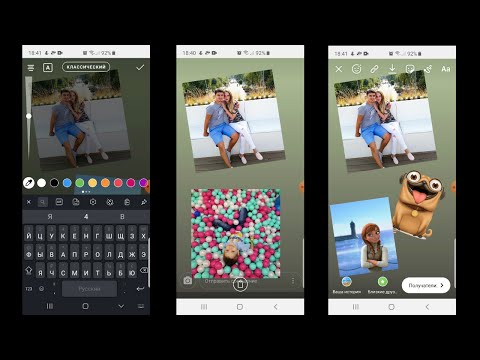
Готовы начать? Вот все, что вам нужно знать об историях Facebook в 2021 году:
Содержание:
Зачем использовать истории Facebook для бизнеса
Как использовать истории Facebook для бизнеса
30 Стратегия для вашего бизнеса
Когда в 2016 году Facebook впервые объявила о создании нативного инструмента для создания историй, все были удивлены, потому что несколькими месяцами ранее компания запустила Instagram Stories!
Перенесемся в 2019 год, и Facebook Stories удалось привлечь более 500 миллионов активных пользователей в день — и мы ожидаем, что это число будет расти.
Изображение предоставлено TechCrunch
В связи с уменьшением органического охвата из-за снижения приоритетности показа маркетингового контента в новостных лентах Facebook, мы думаем, что пришло время брендам создавать и делиться контентом в историях Facebook.
Почему?
Потому что Facebook Stories могут стать лучшей возможностью для брендов повысить вовлеченность, повысить узнаваемость бренда и укрепить отношения со своей аудиторией.
Во многом это связано с тем, где находятся Facebook Stories.
В отличие от обычных сообщений Facebook, которые появляются в лентах людей, истории Facebook отображаются прямо в верхней части приложения Facebook. Это первоклассная недвижимость для компаний, пытающихся привлечь внимание своей аудитории.
И хотя уровень принятия пользователями Facebook Stories растет, это число все еще достаточно низкое, чтобы вы могли выделиться среди конкурентов и увеличить свой органический охват.
Кроме того, вы можете публиковать свои истории из Instagram в Facebook, что упрощает обмен историями на обеих платформах.
С помощью Позже вы можете планировать, управлять и планировать свои посты в Facebook! Зарегистрируйте бесплатную учетную запись сегодня .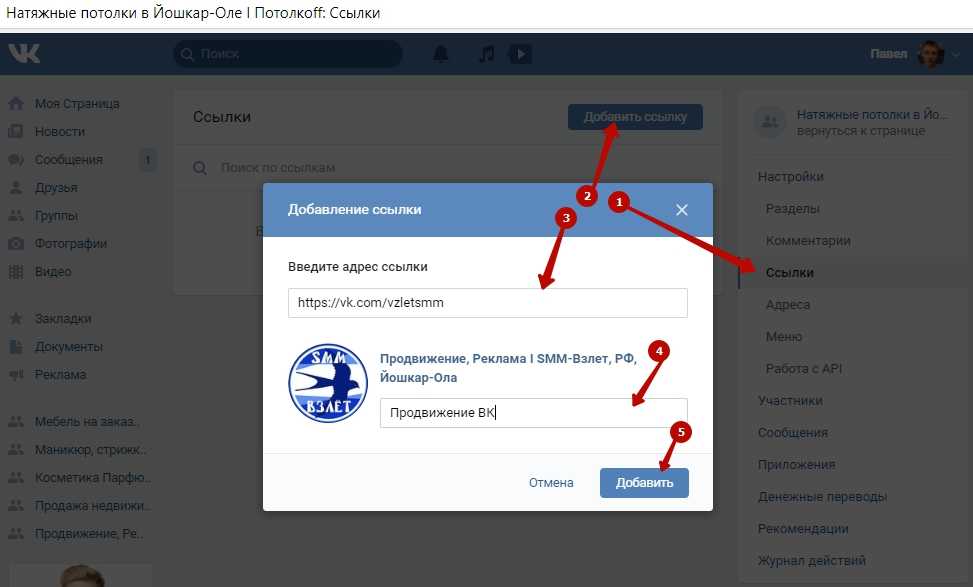
Чтобы делиться историями Facebook как бизнес, вы должны быть администратором или редактором страницы Facebook. (Если у вас уже есть активная страница Facebook для вашего бизнеса, смело переходите к шагу 2).
Нажмите здесь, чтобы создать страницу Facebook и выбрать категорию для своего бизнеса.
Далее вам будет предложено дать вашей странице имя (если вы представляете компанию, лучше использовать фактическое название вашей компании) и предоставить более подробную информацию, например ваш адрес, номер телефона и т. д.
После того, как вы предоставили необходимую информацию, вы можете выбрать изображение профиля и обложку для своей страницы.
И все!
Шаг № 2. Начало работы с историями FacebookВ отличие от историй Instagram, которыми можно поделиться только из мобильного приложения Instagram, вы можете создавать и делиться историями Facebook со своего компьютера, приложения Facebook, Facebook Lite и даже приложения Facebook Messenger!
Мы рекомендуем использовать приложение Facebook для создания и публикации своих историй — оно предлагает больше возможностей и инструментов, чем настольная версия Facebook.
Когда вы делитесь фото или видео в своей истории на Facebook, их можно просмотреть в разделе историй в верхней части ленты новостей ваших друзей или подписчиков на Facebook, а также в верхней части папки «Входящие» в Messenger.
Как и в Instagram, ваши истории в Facebook будут видны выбранной вами аудитории в течение 24 часов.
Загрузив приложение Facebook и войдя в свою учетную запись, нажмите кнопку-гамбургер (три горизонтальные линии) в правом нижнем углу экрана.
Здесь вы можете выбрать страницу Facebook, для которой вы создаете истории.
Чтобы начать работу с Facebook Stories, вы можете либо нажать кнопку с многоточием в правом верхнем углу экрана, чтобы открыть несколько параметров, включая «Открыть камеру».
Вы также можете прокрутить вниз, чтобы найти раздел «История вашей страницы» и нажать кнопку «Добавить в свою историю», чтобы открыть камеру Facebook. Однако с этой опцией вы не сможете получить доступ к Facebook Live или видеосъемке.
Давайте начнем с рассмотрения камеры Facebook Stories и творческих функций, к которым у вас есть доступ.
1 . Передняя и задняя камерыКак и в Instagram Stories, вы можете переключаться с передней камеры на заднюю и наоборот, нажав кнопку перекидной камеры.
Вы также можете менять вид камеры во время записи! Это отличная небольшая функция, которая может помочь вам добавить контекст к вашей истории, когда вы переключаетесь в режим селфи и выходите из него.
2 . Настройки освещенияПри создании истории для Facebook вы можете выбрать одну из трех различных настроек освещения: вспышка включена (значок молнии), вспышка выключена (значок луны и x) и настройки слабого освещения (луна и значок облака).
3 . Настройки камеры Коснувшись значка шестеренки в правом верхнем углу экрана, вы откроете настройки камеры, хотя на самом деле они не должны называть это «настройкой камеры», поскольку вам предоставляется только один параметр настройки: возможность для автоматического сохранения созданного вами контента на вашем устройстве.
Вы также можете нажать «Что-то не работает», если у вас возникла проблема.
4 . Фильтры для лицаНа протяжении многих лет Facebook много инвестировал в фильтры AR («дополненная реальность») и в настоящее время предлагает десятки пользовательских фильтров для историй.
Все, что вам нужно сделать, это нажать на значок смайлика, и вы сможете просмотреть все варианты.
ПРИМЕЧАНИЕ . Как и в Instagram, для доступа к некоторым фирменным фильтрам дополненной реальности сначала необходимо подписаться на учетную запись, которая создала фильтр.
5 . Загрузка предварительно записанного контентаВы также можете загрузить ранее снятое фото или видео из фотопленки, нажав значок фотографии в правом нижнем углу или проведя пальцем вверх по экрану.
6 . Варианты записи Facebook Stories В настоящее время Facebook предлагает четыре различных варианта записи: Обычный, Видео, Бумеранг и Прямая трансляция.
В обычном режиме вы можете нажать кнопку записи, чтобы сделать снимок. Или вы можете нажать и удерживать кнопку, чтобы снять видео продолжительностью до 20 секунд.
Если вы выбрали режим видео, вы можете нажать кнопку записи один раз, чтобы начать видео, и нажать еще раз, чтобы остановить его.
Опция «Бумеранг» работает так же, как и в Instagram. Все, что вам нужно сделать, это нажать кнопку записи, чтобы соединить серию фотографий, чтобы создать короткую анимацию, которая воспроизводится вперед и назад.
Когда вы выберете опцию «Прямой эфир», вам будет предложено начать прямую видеотрансляцию, на которую смогут настроиться ваши подписчики.
Шаг 4. Использование творческих инструментов Facebook Stories После того, как вы записали фото или видео, вы можете использовать несколько творческих инструментов, чтобы сделать свою историю на Facebook еще более увлекательной, например стикеры, текст, пользовательские теги, ссылки, инструменты для рисования, эффекты и фоны.
И хотя в Facebook Stories не так много инструментов, как в Instagram Stories, вы все равно можете многое сделать.
Например, вы можете использовать стикеры с именами, чтобы выделить другие учетные записи, или стикеры для опроса, чтобы собрать отзывы о ваших продуктах от вашей аудитории.
Вы также можете использовать наклейку «@ TAG», чтобы отмечать других пользователей из раскрывающегося списка при вводе имени их учетной записи, как в Instagram Stories!
И вы можете нажать значок волшебной палочки в нижнем левом углу, чтобы получить доступ к десяткам интересных эффектов и анимаций.
Когда вы будете довольны своим дизайном, вы можете добавить в свои истории пользовательскую ссылку или кнопку CTA.
Шаг № 5. Добавление пользовательских ссылок и кнопок в истории Facebook При добавлении пользовательской ссылки зрители смогут выбрать «Подробнее», чтобы открыть страницу в браузере Facebook — аналогично тому, как ссылки работают в Истории инстаграма.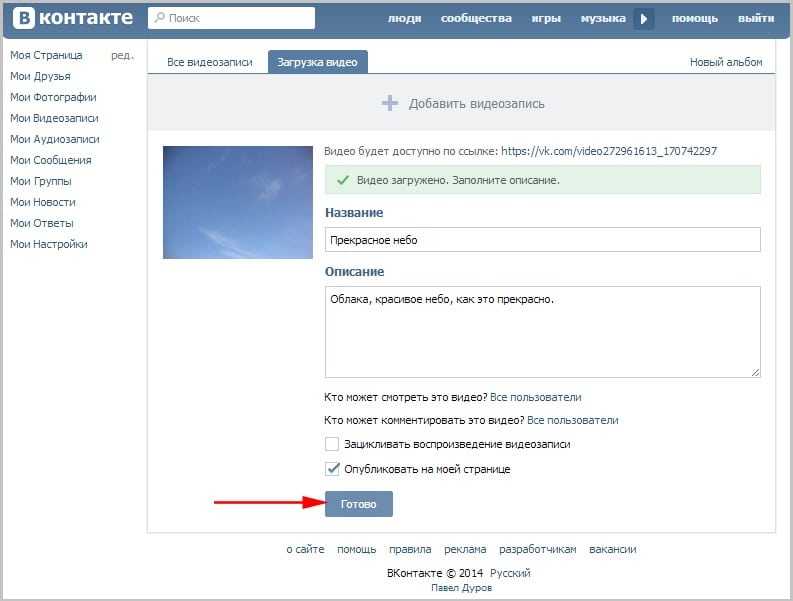
Кроме того, вы можете добавить кнопку призыва к действию в свои истории, например, «Купить сейчас», «Купить сейчас», «Проложить маршрут» или «Узнать больше», чтобы направлять своих зрителей на определенную страницу, на которую уже есть ссылка на ваш аккаунт в Facebook.
Шаг № 6. Поделитесь своими историями на FacebookКогда вы закончите добавлять творческие штрихи к своей истории, вы можете сохранить ее на своем устройстве (это произойдет автоматически, если вы включили эту опцию ранее), поделиться ею в ленту новостей и историю страницы или поделитесь ею с отдельными подписчиками.
Шаг № 7: Отслеживание ваших историй на Facebook AnalyticsЕсть несколько способов отслеживать эффективность ваших историй на Facebook.
Первый вариант — перейти к одной из ваших активных историй и коснуться значка глаза в левом нижнем углу. Появится список людей, которые просмотрели вашу историю.
Вы также можете просматривать статистику эффективности историй вашей Страницы после включения статистики Facebook Stories.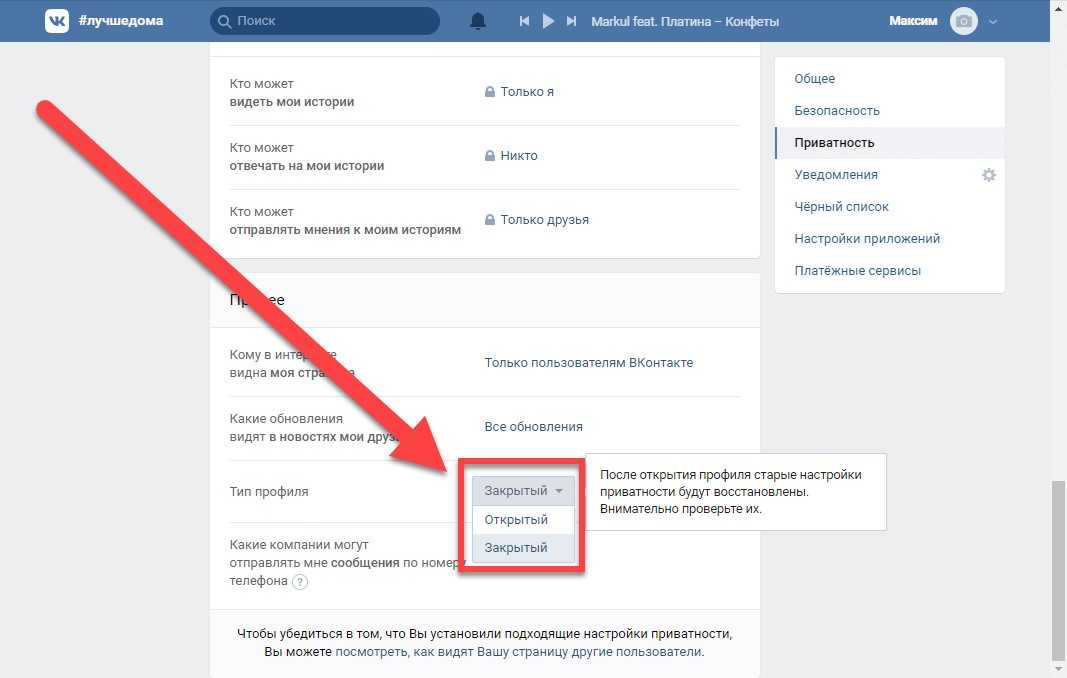 Для этого перейдите на свою страницу на рабочем столе и нажмите Insights вверху.
Для этого перейдите на свою страницу на рабочем столе и нажмите Insights вверху.
В левом столбце нажмите «Истории», а затем нажмите «Включить».
Теперь, когда вы вернетесь в свою статистику (к которой также можно получить доступ из мобильного приложения Facebook), вы сможете увидеть информацию о:
Дата публикации: Когда администратор или редактор вашей Страницы создал история.
Элементы истории: Миниатюра того, как выглядит история вашей Страницы.
Статус: Если статус истории вашей Страницы активен, это означает, что администратор или редактор вашей Страницы создал историю за последние 24 часа, и она все еще видна публике. Если статус истории вашей Страницы завершен, это означает, что с момента создания истории вашей Страницы прошло более 24 часов, и она больше не видна публике.
Уникальные открытия истории: Количество людей, открывших историю вашей Страницы.
Нажатий вперед: Сколько раз кто-то нажимает, чтобы перейти к следующему фрагменту вашей истории.

Нажатий назад: Сколько раз кто-то нажимает, чтобы вернуться к предыдущему фрагменту вашей истории.
Пролистывания вперед: Количество пролистываний пользователя для перехода к истории следующего аккаунта.
Выходы: Количество раз, когда кто-то покидает средство просмотра историй, чтобы вернуться в свою ленту новостей.
Отслеживание этих показателей очень важно, если вы хотите знать, какой контент находит отклик у вашей аудитории. Чем более адаптированы ваши истории, тем эффективнее они станут.
Как создать стратегию Facebook Stories для вашего бизнесаПоскольку все больше и больше людей используют Facebook Stories, важно построить стратегию вокруг ваших конкретных целей — будь то увеличение вовлеченности или увеличение количества подписчиков.
#1: Что публиковать в историях Facebook Один из самых больших вопросов, который мы получаем от нашего сообщества Later, заключается в том, должны ли они создавать оригинальный контент для историй Facebook или просто перепрофилировать свои истории Instagram.
Учитывая, что компании уже используют Instagram Stories, а также имеется встроенный инструмент публикации из Instagram в Facebook, имеет смысл использовать контент, который вы создаете для Instagram!
Чтобы начать делиться своими публикациями в Instagram Stories на Facebook, просто зайдите в настройки своего профиля в Instagram и найдите заголовок «Связанные учетные записи».
Затем нажмите Facebook и введите данные для входа в Facebook.
Как только ваша учетная запись будет связана, вы сможете делиться своими публикациями и историями из Instagram в Facebook.
Просто зайдите в настройки своего профиля в Instagram, а затем перейдите к элементам управления историями. Теперь переключите кнопку рядом с «Поделиться своей историей на Facebook».
И вуаля! Все ваши будущие истории Instagram также будут публиковаться как истории Facebook.
Со временем вы узнаете, чем больше всего интересуется ваша аудитория Facebook, и сможете начать создавать оригинальный контент, который им понравится.
Например, ваша аудитория Facebook может смотреть ваши истории от начала до конца с низким процентом выхода. В этом случае вы можете поэкспериментировать с более длинными видео, такими как учебные пособия, вопросы и ответы и демонстрации продуктов.
Вы также можете использовать Facebook Stories для привлечения трафика к своим статьям и сообщениям в блогах, например @moneymagazine:
Или вы можете использовать их для обмена важными обновлениями и объявлениями, например @wanderlust:
Другой способ использовать Facebook Stories? Делитесь забавным и интерактивным контентом со своей аудиторией, как это часто делает @popsugar:
В конечном счете, цель состоит в том, чтобы создать пространство в историях Facebook, уникальное для контента историй Instagram.
Например, если вы являетесь модным брендом, Instagram Stories может быть местом, где вы делитесь закулисными фрагментами своего бизнеса, а Facebook Stories — для более длинных и подробных видеоруководств о том, как стилизовать свою одежду.
Нет жесткого правила, когда речь заходит о том, сколько постов вы должны публиковать в Facebook Stories — все сводится к тому, что ваши подписчики хотели бы видеть!
Некоторым аккаунтам может сойти с рук публикация дюжины историй в день, в то время как другим лучше размещать посты всего несколько раз в неделю.
Если вы не знаете, с чего начать, обратите пристальное внимание на аналитику Facebook Stories, чтобы понять, какая частота нравится вашей аудитории.
Если вы видите высокие показатели выхода из ваших историй на Facebook, это может быть признаком того, что вы публикуете слишком много или вашей аудитории скучно.
Но если вы видите закономерность, при которой высокий процент ваших подписчиков досматривает ваши истории до конца, это может быть признаком того, что они хотят видеть от вас больше.
Если вы только начинаете работать с Facebook Stories, рекомендуется поэкспериментировать с частотой и следить за поведением аудитории.
Когда речь идет о регулярных публикациях в Facebook, важно публиковать сообщения, когда ваши подписчики наиболее активны, поскольку лента новостей очень чувствительна.
Но для Facebook Stories у вас немного больше свободы.
Из-за своей эфемерной природы истории Facebook существуют не более 24 часов, что дает вам долгое окно в верхней части новостных лент ваших подписчиков.
Даже если вы публикуете сообщения, когда ваша аудитория не в сети, они все равно смогут увидеть вашу историю на Facebook при входе в систему. По этой причине вы можете увидеть более активное участие в ваших историях в Facebook, чем в ваших публикациях в Facebook.
Другими словами, не зацикливайтесь на том, чтобы публиковать свои истории в Facebook в оптимальное время, особенно если вы только начинаете пользоваться платформой.
Как только вы начнете регулярно публиковать посты в Facebook Stories, вы заметите, когда активность вашей аудитории резко возрастет, и сможете планировать свой календарь контента в соответствии с этим окном.
По мере того, как органический охват постов в Facebook продолжает снижаться, Facebook Stories может стать лучшей возможностью для бизнеса повысить вовлеченность, повысить узнаваемость бренда и укрепить отношения со своей аудиторией в Facebook!
Готовы развивать свой бизнес на Facebook в 2021 году? Начните бесплатно прямо сейчас !
8 простых шагов для создания истории Facebook на вашей бизнес-странице
Узнайте, как вы можете помочь своей бизнес-странице увеличить органический охват, продемонстрировать свой бренд и повысить вовлеченность в Facebook с помощью историй Facebook для бизнес-страниц.
В связи с тем, что органический охват бизнес-страниц на Facebook продолжает снижаться, сейчас как никогда важно экспериментировать с различными способами, чтобы ваши публикации были видны как можно большему числу людей.
Facebook представил Stories на бизнес-страницах, что дает еще одну возможность продемонстрировать свой бренд и увеличить вовлеченность в Facebook.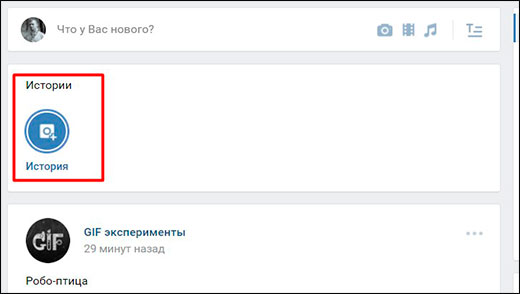 Facebook Stories ранее были ограничены личными профилями, и их использование было очень небольшим.
Facebook Stories ранее были ограничены личными профилями, и их использование было очень небольшим.
Последнее изменение алгоритма Facebook отдает приоритет местным новостям, а также взаимодействиям между друзьями и семьей, что еще больше усложняет просмотр сообщений с бизнес-страниц, не тратя денег на их продвижение. Сейчас как никогда важно искать альтернативные способы взаимодействия с аудиторией. Истории Facebook могут помочь бизнес-страницам стать более заметными.
В этой записи блога мы покажем вам, как создавать истории Facebook на компьютере или мобильном телефоне — и даже планировать их заранее!
Подобно историям в Instagram, истории в Facebook являются визуальными, а не текстовыми. Они могут содержать несколько фотографий и видео для передачи сообщения и исчезают через 24 часа. Бизнес-страницы могут публиковать истории только с помощью мобильного приложения, а не с рабочего стола.
Прежде чем перейти к Facebook Stories, важно понять разницу между контентом, из которого получится хорошая история, и контентом, из которого получится хороший пост. Как и в Instagram, истории, как правило, лучше подходят для закулисного контента и часто имеют больше ощущения «партизанского маркетинга», чем профессиональные фотографии, которые вы, скорее всего, будете использовать для постов. Вы хотите, чтобы зрители смотрели вашу историю от начала до конца, проводя их через путешествие. Вот несколько советов, которым нужно следовать, чтобы создать хорошую историю по сравнению с тем, как создать хороший пост:
Как и в Instagram, истории, как правило, лучше подходят для закулисного контента и часто имеют больше ощущения «партизанского маркетинга», чем профессиональные фотографии, которые вы, скорее всего, будете использовать для постов. Вы хотите, чтобы зрители смотрели вашу историю от начала до конца, проводя их через путешествие. Вот несколько советов, которым нужно следовать, чтобы создать хорошую историю по сравнению с тем, как создать хороший пост:
| Facebook Story | Facebook Post |
|
Чтобы поделиться историями Facebook, вы должны быть администратором или редактором страницы своего бренда. Через приложение Facebook на своем телефоне или вкладку Creator Studio или Business Suite на своей странице на компьютере вы можете напрямую публиковать истории, выполнив следующие действия:
Через приложение Facebook на своем телефоне или вкладку Creator Studio или Business Suite на своей странице на компьютере вы можете напрямую публиковать истории, выполнив следующие действия:
1. На компьютере или в приложении Facebook перейдите на страницу своего бренда. (Вы также можете создавать истории в мобильном приложении Facebook Business Suite, которое позволяет заранее планировать истории.)
2. Если вы используете приложение Facebook, нажмите на значок 9.0387 Ссылка «Создать историю» под кнопкой «Создать публикацию».
2. Если вы находитесь на настольном компьютере, прокрутите вниз, где слева вы увидите Publishing Tools , Creator Studio или Business Suite . (Ярлык будет зависеть от того, какая у вас версия макета.)
3. Нажмите Создать новый , а затем Добавить историю .
4. Создайте свою историю, снимая фотографии или видео, или загружайте фотографии и видео со своего рабочего стола или фотопленки. Примечание: если вы создаете Stories на компьютере, у вас будет меньше возможностей, чем на мобильном устройстве.
Примечание: если вы создаете Stories на компьютере, у вас будет меньше возможностей, чем на мобильном устройстве.
- Нажмите БУМЕРАНГ , чтобы создать захватывающее мини-видео, которое зацикливается назад и вперед. пусть люди голосуют за понравившийся вариант.
- Коснитесь МУЗЫКА , чтобы добавить отрывок из песни на фото или видео.
- Нажмите НАКЛЕЙКИ , чтобы добавить метки, места, вопросы, метки покупок, время и т. д.
5. Добавляйте фильтры, текст или рисуйте на нем. Нажмите Эффекты , чтобы добавить другие творческие эффекты к фото или видео, или Сохранить , чтобы сохранить его в фотопленку.
6. Нажмите Кнопки , чтобы добавить кнопку призыва к действию (Забронировать/Проложить маршрут/Узнать больше/Позвонить сейчас/Посмотреть мероприятие/Посмотреть предложение) в историю своей Страницы, чтобы люди могли взаимодействовать с вашей страницей
7 Нажмите «Готово», , затем нажмите «Поделиться в истории»
Как поделиться вашей историей из Instagram на Facebook?Если у вас есть бизнес-профиль в Instagram, вы можете разрешить автоматический обмен историями из Instagram в историях Facebook:
- Доступ к настройкам в приложении Instagram
- Выберите
- Включите «Поделитесь своей историей в Facebook».





